こんにちは!フリーランスWebディレクター兼エンジニアののせっち@nosecchi01です。
Macで使えるオススメのアプリを厳選してご紹介します。
Yoink

ドラックアンドドロップを快適にしてくれるYoinkは是非いれておきたいアプリです。
こちらは有料ですが、(執筆時:980円)買い切りですし、値段以上の価値があります。
機能としては、
ドラックアンドドロップの際に、一時的にファイルを退避させておく場所を提供してくれる。
だけです。
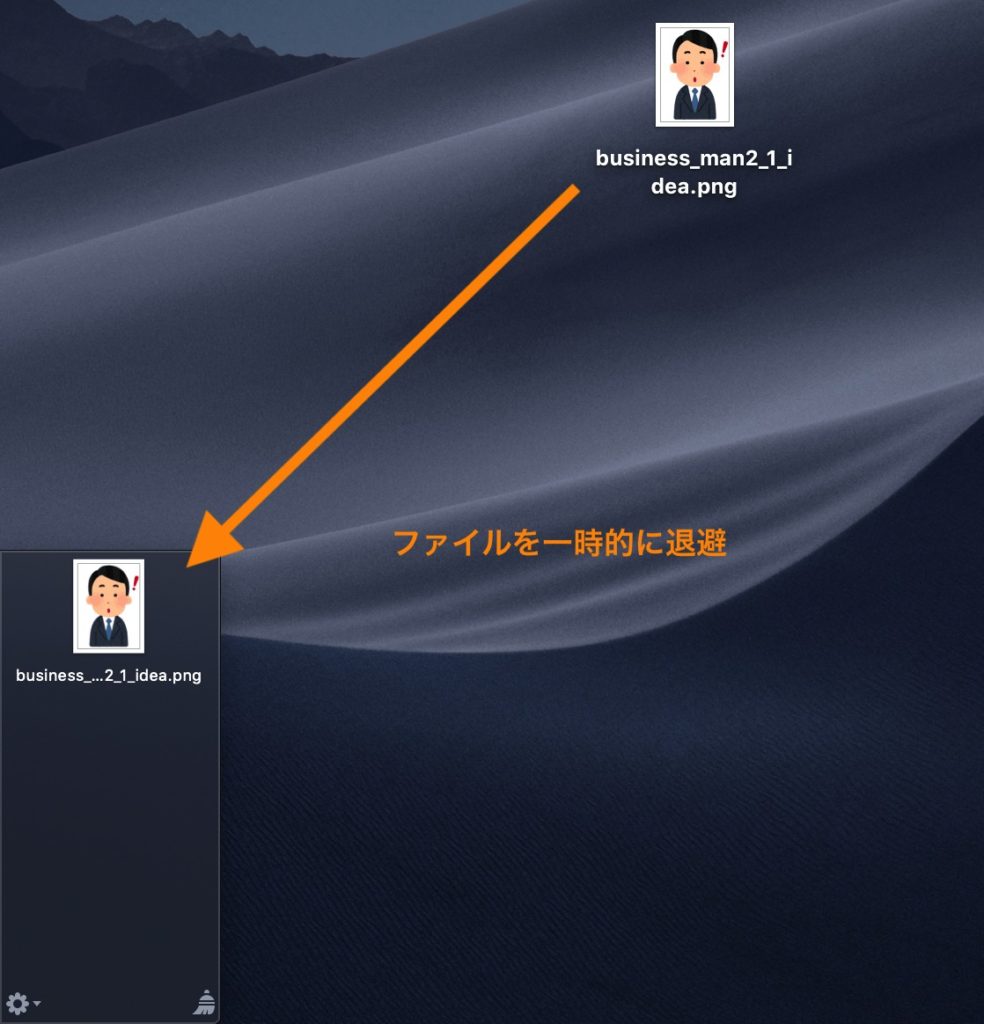
「たったこれだけのために980円?!」と思うかもしれませんが、これだけで作業効率が爆上がりします。
- アプリ間の移動、画面間の移動などの長い距離を移動するケース
- FTPやブログ記事内など、「移動先」が重要なケース
- よく移動場所を把握していないのにドラックを始めてしまったケース
- 移動中ずっと指をホールドしておかなければならず指がつりそうなケース・・・
何度も経験があるのではないでしょうか。Yoinkを使えば、とりあえずボックス内に移動させておけばOK。
後は落ち着いて移動して、ドラックアンドドロップを再開すればOKです。
Alfred
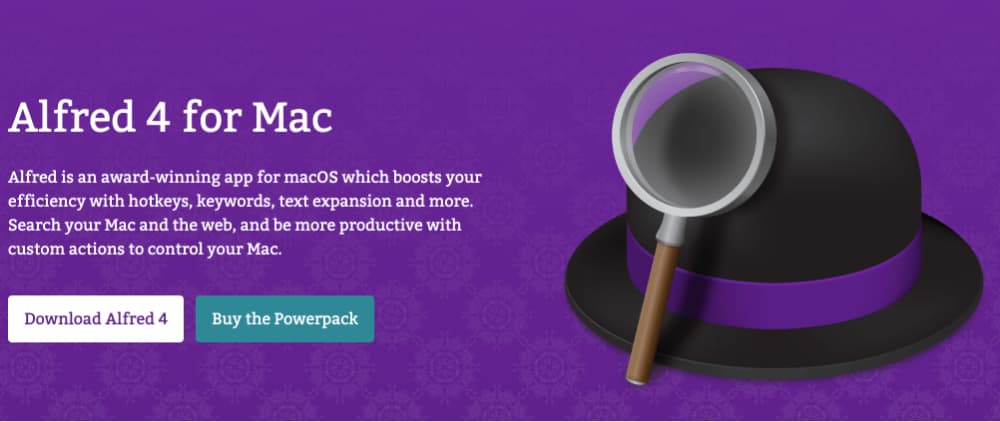
バットマンに登場する忠実なる執事・アルフレッド。
Macでもまさに執事のようにあらゆるタスクをこなしてくれます。
spotlightの完全上位互換です。
僕がよく使う機能としては、
- アプリを起動
- 四則演算(電卓機能)
- Empty Trash(ゴミ箱を空に)やスリープなどMacのシステム機能にアクセス
- 全てのアプリを終了
僕はこれでも使いこなせていない方でして、
Alfredには有用な記事がたくさんあるので詳しく知りたい方は調べてみてください。
Macの神アプリ『Alfred』使ってますか?
— のせっち@Webディレクター兼エンジニア (@nosecchi01) June 27, 2020
この親愛なる執事は、バットマンことブルース・ウェインに使える執事・アルフレッドのように、様々なタスクをこなしてくれますよ😊
一部紹介
✅アプリ起動
✅四則演算(撮り忘れた)
✅Macのシステム操作
などなど色々できます。 pic.twitter.com/c97REgZ306
Clipy
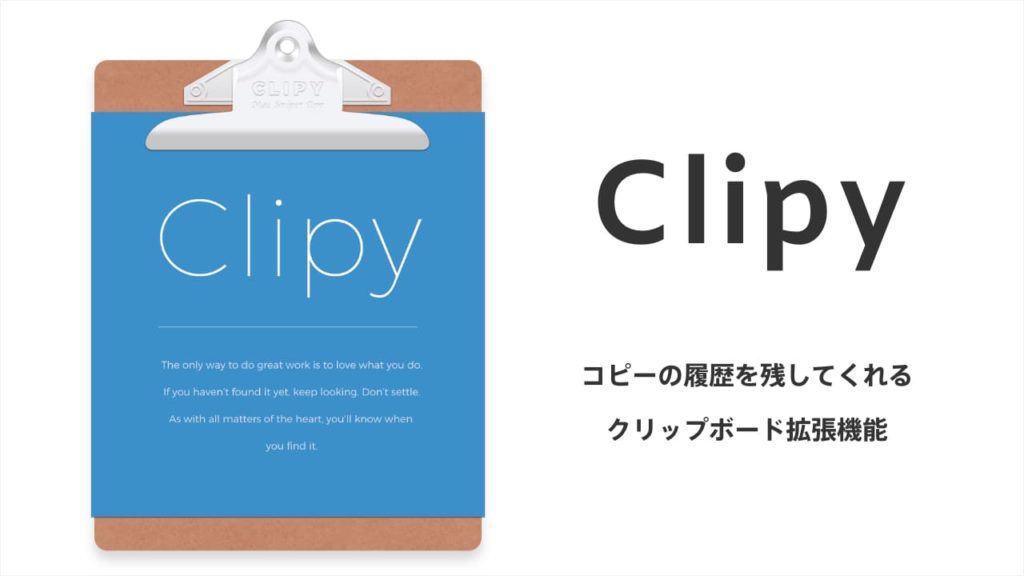
コピーは通常一つしかできませんが、Clipyを使えば複数のコピーを履歴として残しておくことができます。
「パスワードをコピーしておいたのに、どうでもいいテキストを後からコピーしてしまった…」
といった状況でも履歴からパスワードを探せますし、ユーザー名・パスワードを一気にコピーしておいて、入力欄に続けてペースト、といった使い方も可能です。
コピー元 ⇄ コピー先の行ったり来たりがなくなり、作業効率アップに繋がります。
Clipyを使いこなすにはショートカットキーが必須で、デフォルトでは coomand + shift + V になっています。
Bitwarden
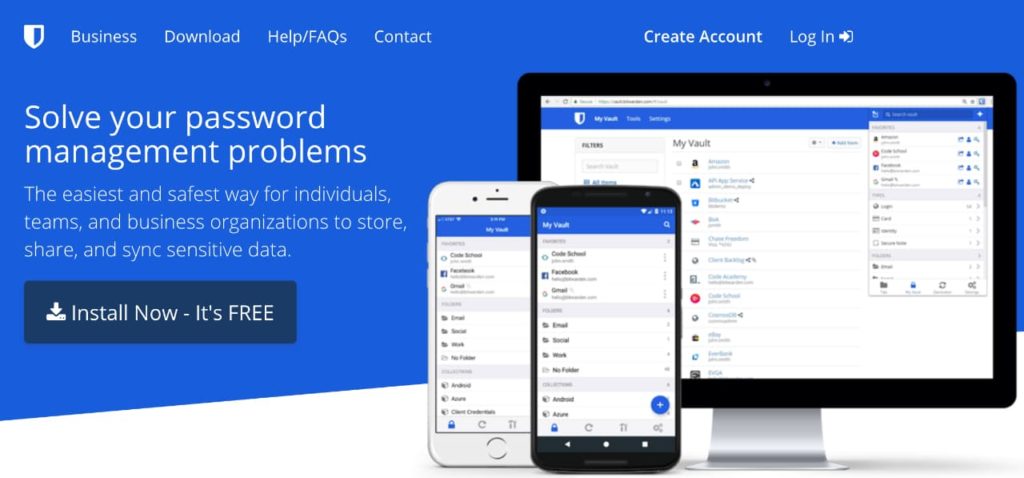
パスワード一括管理ツールのBitwarden
あらゆる場面でパスワードが必要な昨今、同じパスワードを使い回すのは非常に危険です。
- 誕生日、1111、passwordなどの簡単なパスワードを避ける
- 英数字、大文字小文字、記号の混合
- 8文字(12文字説も)以上のパスワード
理想としては上記のようなパスワードで、かつ使い回しをしないとなると、記憶することはほぼ不可能です。
Bitwardenはパスワード全て一括管理してくれて、本人はマスターパスワードを覚えておくだけです。
パスワード一括管理ツールとしては1Passwordが有名ですが、僕は両方使った上でBitwardenをオススメします。
1Passwordとほぼ同じ事ができて、無料だからです!
パスワード管理ツールとして、1passwordをサブスクしてたのですが、1年経ったので、Bitwardenに乗り換えました。
— のせっち@Webディレクター兼エンジニア (@nosecchi01) December 22, 2019
✅個人利用無料
✅オープンソース
✅日本語対応○
✅1passwordやkeypassなどからインポート可
✖️PC版は指紋認証非対応(スマホは対応)
良さげです😊https://t.co/X3B9iJE6nb
パスワード管理ツールとして、1passwordをサブスクしてたのですが、1年経ったので、Bitwardenに乗り換えました。
- 個人利用無料
- オープンソース
- 日本語対応○
- 1passwordやkeypassなどからインポート可
- PC版は指紋認証非対応(スマホは対応)
良さげです
Better Touch Tool
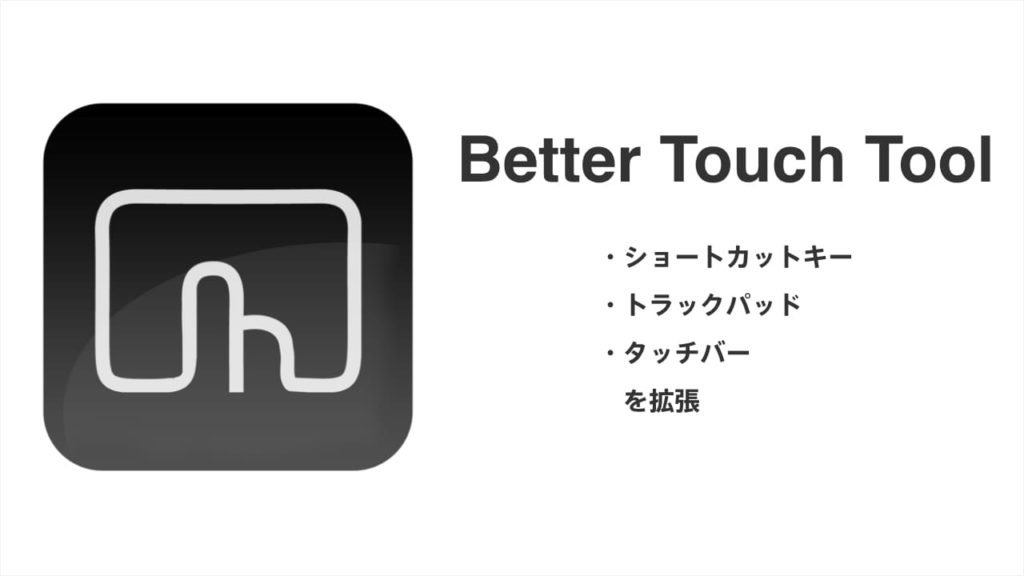
こちらは有料ですが、便利すぎるので入れておいて損はないです。
トラックパッドのジェスチャ、キーボードショートカットなどを追加できるツールです。
例えば下記のような感じ
- command + `(チルダ) : デスクトップを表示
- option + x : ウィンドウを最大化
- option + n : ウィンドウを最小化
- 左commadで英字、右commandで日本語に切り替え(USキーボードの人にオススメ)
結構色々と入れていたのですが、覚えられないので結局頻繁に使うものだけが残りますね。
トラックパッドについては、不便と思う人も多いと思うのですが、Better Touch Toolを使うことで神機能に変わりますよ。
詳しくはこちらに書きました。

